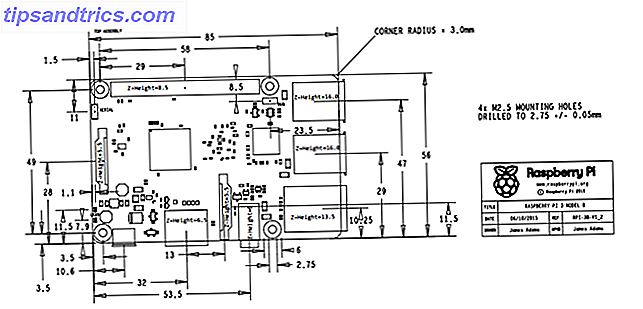Se você lida com informações confidenciais, provavelmente será muito cauteloso com seus dados. Mas não são apenas os que lidam com dados confidenciais que querem manter suas informações seguras, longe de olhares indiscretos. Nós vimos a exposição de múltiplos esquemas de vigilância. O que é PRISM? Tudo que você precisa saber O que é PRISM? Tudo que você precisa saber A Agência de Segurança Nacional dos EUA tem acesso a todos os dados que você armazena com provedores de serviços dos EUA, como Google Microsoft, Yahoo e Facebook. Eles também estão provavelmente monitorando a maior parte do tráfego que flui através do ... Leia mais afetando toda a comunidade global e, compreensivelmente, muitos de nós estão dispostos a manter o nosso direito de ser um cidadão privado.
É uma tarefa gigantesca para compreender, mas não tem que ser. Pode começar com os documentos e programas que você usa todos os dias Por que a criptografia de ponta a ponta do WhatsApp é um grande negócio? Por que a criptografia de ponta a ponta do WhatsApp é um grande negócio O WhatsApp anunciou recentemente que estaria habilitando a criptografia de ponta a ponta em seu serviço. Mas o que isso significa para você? Aqui está o que você precisa saber sobre a criptografia do WhatsApp. Consulte Mais informação . Alguns defensores da segurança e privacidade argumentam que simplesmente não é suficiente, mas você pode ao menos entender como manter o seu Microsoft OneNote e outros arquivos do Microsoft Office protegidos em todos os momentos.
Explicarei como funciona a criptografia. Como funciona a criptografia e se ela é realmente segura? Como funciona a criptografia e é realmente seguro? Leia mais no OneNote e no Office 2013/2016, se ele é forte o suficiente para suas necessidades e como você pode proteger seus dados.
Criptografia no Microsoft Office 2013/2016
Microsoft faz criptografia de seus arquivos extremamente fácil 5 Ferramentas eficazes para criptografar seus arquivos secretos 5 Ferramentas eficazes para criptografar seus arquivos secretos Precisamos prestar mais atenção do que nunca para ferramentas de criptografia e qualquer coisa projetada para proteger nossa privacidade. Com as ferramentas certas, é fácil manter nossos dados seguros. Consulte Mais informação . É realmente. Vá até Arquivo> Informações> Proteger documento e selecione Criptografar com senha . Insira uma senha. Pressione Enter . Seu arquivo agora está criptografado e não será aberto sem a senha correta.
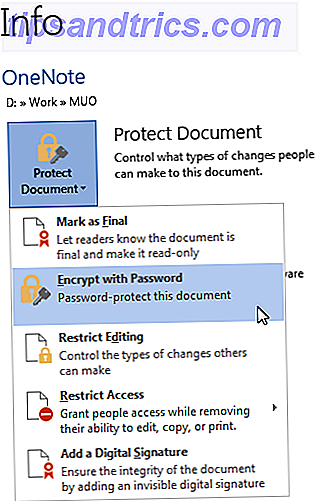
Veja, isso foi fácil, certo?
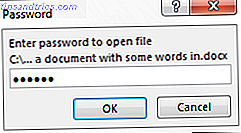
A Microsoft atualizou seu padrão de criptografia de fato do Office 2013, de uma chave aleatória Triple DES de 168 bits implementada pelo Windows CAPI (Cryptographic Application Programming Interface), para o mais rigoroso AES (Advanced Encryption Standard), comprimento de chave de 128 bits, SHA1 ( um algoritmo de hashing criptográfico que gera uma chave de 160 bits quase única para substituir o texto simples) e CBC (encadeamento de blocos de cifra).
Criptografia no Microsoft OneNote 2013/2016
Criptografia no Microsoft OneNote funciona de maneira um pouco diferente de outros programas do Office 7 Recursos do OneNote pouco conhecidos Você não vai adorar 7 Recursos do OneNote pouco conhecidos Você vai adorar O OneNote é 100% gratuito e repleto de recursos avançados. Vamos verificar alguns dos que você pode ter perdido. Se você ainda não estiver usando o OneNote, eles podem conquistá-lo. Consulte Mais informação . Documentos criados no Word, Excel e PowerPoint são todos criptografados usando uma única senha. No OneNote, seus “documentos” podem ser compostos de muitas notas diferentes, abrangendo diferentes blocos de notas. 12 Dicas para tomar notas melhores com o Microsoft OneNote 12 Dicas para tirar notas melhores com o Microsoft OneNote Essas 12 dicas mostram como fazer anotações melhores no MIcrosoft OneNote. Hoje, a anotação digital é tanto sobre habilidade quanto sobre a ferramenta. Consulte Mais informação . Infelizmente, isso torna o processo de criptografar blocos de anotações individuais um pouco lento, pois cada um deve receber uma senha individual.
Claro, você pode usar a mesma senha para cada notebook, por sua conta e risco. Mas você ainda terá que atribuí-los manualmente.
Para criptografar um caderno com uma senha, clique com o botão direito do mouse na seção desejada e selecione Proteger com senha esta seção . Uma nova barra de informações sobre proteção de senha aparecerá à direita do aplicativo. Digite uma senha memorável e pressione OK .
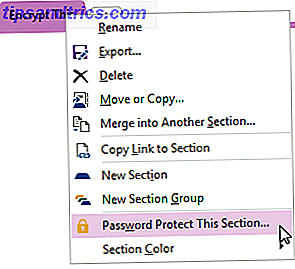
Bloquear todas as seções protegidas por senha
Se você tiver várias seções do OneNote protegidas por senha, poderá bloqueá-las usando a barra de informações da Proteção por senha. Clique com o botão direito do mouse em uma seção com uma senha de criptografia existente. Em Todas as seções protegidas, selecione Bloquear tudo . Você também pode tentar o atalho CTRL + ALT + L.
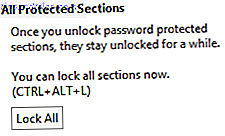
Quando as seções do notebook estiverem bloqueadas, elas não serão pesquisáveis até que sejam desbloqueadas individualmente. Com isso em mente, não bloqueie simultaneamente todos os seus blocos de anotações para testar esse recurso. Crie um punhado de cadernos de prática e bloqueie-os. Eu não quero que você passeie por mais de 100 seções, me amaldiçoando com todas as entradas de senha.
Bloqueio Automático de Seções Criptografadas
Todas as seções de proteção contra senha desbloqueadas serão bloqueadas automaticamente após um determinado período de tempo, caso você não esteja trabalhando ativamente nelas. Esta é obviamente uma ferramenta de segurança extremamente útil, mas pode causar um incômodo se você estiver pulando entre as seções. Podemos personalizar o tempo de bloqueio, bem como controlar as formas como a proteção por senha é aplicada a seções específicas.
Vá para Arquivo> Opções> Avançado. Role para baixo até encontrar Senhas, onde você observará as três opções:
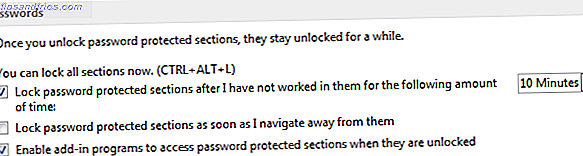
Altere o tempo de bloqueio para algo que combina com você. O OneNote também pode bloquear seções protegidas por senha assim que eu navego para longe delas .
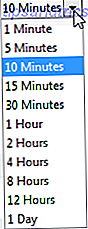
Devo alterar a força da criptografia?
Em uma palavra, não . A menos que você tenha um motivo muito específico para alterar as configurações de criptografia do padrão, eu não iria lá. O Microsoft Office usa o AES com uma chave de 128 bits, além de salear SHA1 e encadeamento de blocos de cifras. Embora exista uma chance extremamente improvável de que sua criptografia possa ser quebrada, seria necessário uma pessoa com conhecimento sério para realmente concluir a invasão, e mesmo assim seria necessário um poder computacional de 2 126, 2 para recuperar uma chave AES-128.
Em outras palavras, atualmente não há métodos práticos para quebrar uma chave AES-128.
Dito isso, se você realmente quiser vasculhar, pode usar a Ferramenta de Personalização do Office, que também tem uma página de referência relativamente completa para você examinar. Não darei instruções detalhadas sobre como usar a OCT, já que seria melhor deixar as configurações de criptografia sozinhas - mas não posso negar os caprichos daqueles que desejam mexer.
Eu sugeriria configurar uma máquina virtual O que é uma máquina virtual? O que é uma máquina virtual? As máquinas virtuais permitem que você execute outros sistemas operacionais em seu sistema operacional atual, mas por que isso importa? Quais são os prós e contras? Leia mais, instalando o Office 2013/2016, baixando a Ferramenta de Personalização do Office e brincando lá, deixando sua instalação regular bem sozinha.
Mantenha seus arquivos perto ...
A criptografia oferecida pelo Microsoft Office é forte. É improvável que a AES seja quebrada no futuro extremamente imediato e, se for, os requisitos computacionais serão extremamente altos, fora do alcance dos criminosos cibernéticos comuns.
Mas isso não significa que você possa ser complacente. Você estaria mais propenso a introduzir acidentalmente uma entidade maliciosa em sua rede, permitindo acesso a informações confidenciais de dentro dos portões. Com isso em mente, considere de onde veio esse email, ou apenas para quem você está enviando um arquivo, e você não será o fraco link de segurança que está sendo amaldiçoado no escritório.
Você usa a criptografia integrada do Microsoft Office? Ou você faz uso de uma ferramenta externa? Como você gerencia suas seções do OneNote protegidas por senha?